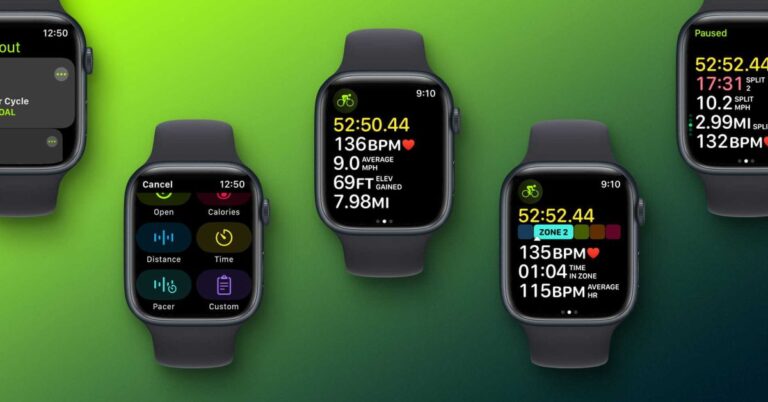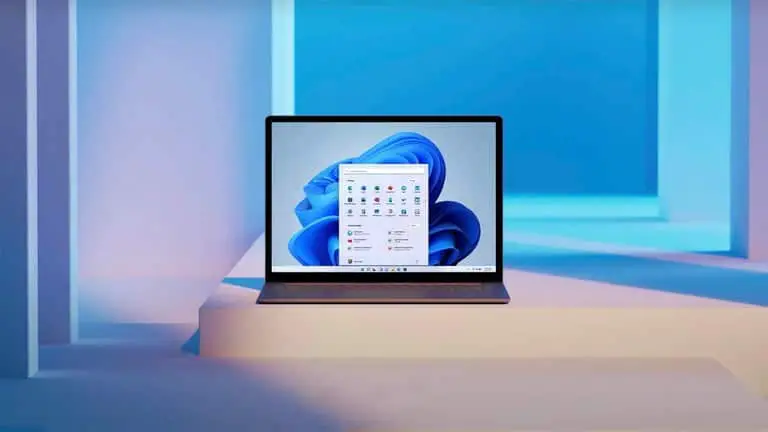Test du XP-Pen Artist Pro 16
J’ai toujours aimé les tablettes à stylet pour l’interaction avec l’ordinateur depuis le Koala Pad des années 80. J’étais tout au sujet du Wacom Art Pad dans les années 90, puis du Tablet PC Windows XP lorsque ceux-ci ont été introduits pour la première fois en 2002. Aujourd’hui, nous avons de nombreuses options d’interface de tablette à stylet. Ils sont fondamentalement essentiels pour tout artiste numérique. Les tablettes à stylet et les écrans à stylet de qualité professionnelle proviennent généralement de Wacom, mais de nos jours, il existe un certain nombre de concurrents tels que XP-Pen. Nous avons maintenant l’un des nouveaux écrans à stylet de XP-Pen qui comprend une nouvelle puce X3 dans le stylet pour une sensibilité améliorée, et wow… est-ce que l’écran à stylet lui-même est fin et léger !
Spécifications
Les dimensions de l’Artist Pro 16 sont de 443,27 x 256,45 x 9 mm, avec une zone d’affichage de 340,99 x 191,81 mm et une résolution d’affichage de 1920 x 1080 pixels. La gamme de couleurs est un impressionnant 99% Adobe RVB ! C’est aussi 94% NTSC et 133% sRGB, mais vous allez vouloir utiliser Adobe RGB. Le rapport de contraste est de 1000:1 avec un angle de vision de 178 degrés et une plastification complète. Le stylet n’a pas de batterie et prend en charge 8192 niveaux de sensibilité à la pression avec 60 degrés d’inclinaison, une résolution de 5080 LPI, une hauteur de lecture de 10 mm et un taux de rapport de 200RPS avec une précision centrale de +/- 0,5 mm et une précision d’angle de + /- 1 mm. Vous disposez également d’un adaptateur secteur 5V/2A DC.
Qu’y a-t-il dans la boite
La boîte XP-Pen Artist Pro 16 contient des illustrations d’astronautes vraiment cool. Le produit lui-même est juste une petite image dans le coin. Habituellement, le produit est au centre de la plupart des boîtes d’art, mais c’est plutôt cool que l’œuvre d’art soit au centre de l’attention ici. 




Matériel et conception
L’écran de 16 pouces a fière allure et la lunette est suffisamment grande pour que les doigts et la paume se reposent. J’ai utilisé le XP-Pen Artist Pro 16 avec un HP Zbook Power G8 car vous avez vraiment besoin de quelque chose avec beaucoup de ports. Vous avez besoin d’un port HDMI de taille normale et de deux ports USB-A. Eh bien, vous n’avez vraiment BESOIN que d’un port USB-A, tandis que le rouge peut être branché sur une prise d’alimentation, mais si vous avez deux ports USB-A, vous pouvez alimenter l’écran à stylet à partir de l’ordinateur.
Sur le bord latéral où se branche le port USB-C, il y a aussi un bouton d’alimentation et un bouton à bascule de contrôle de la luminosité. Cela ressemble à un bouton de volume, mais il n’y a pas de haut-parleurs sur cet écran à stylet, c’est donc pour la luminosité de l’écran. Vous pouvez également voir ici à quel point ce XP-Pen Artist Pro 16 est extrêmement fin.
Le dos et les autres bords du XP-Pen Artist Pro 16 sont parfaitement propres. Je suis un peu déçu qu’il n’y ait pas de pieds en caoutchouc à l’arrière pour l’empêcher de glisser sur un bureau ou de se rayer. Je suis également un peu déçu qu’il n’y ait pas de trous de vis ici pour monter un support multi-angle robuste. Bien sûr, vous pouvez obtenir un support de style chevalet si vous voulez vraiment un support.
Vraiment, l’Artist Pro 16 est plus un écran à stylet pour ordinateur portable. Le dos plat complètement propre le rend beaucoup plus confortable à poser sur vos jambes tout en vous penchant pour dessiner ou interagir avec l’écran. Soit dit en passant, il s’agit uniquement d’un écran à stylet. Il ne prend pas en charge le toucher.
Ici, vous pouvez voir comment l’épaisseur du XP-Pen Artist Pro 16 se compare à celle du XP-Pen Artist 24 Pro. Le modèle 24″ est beaucoup plus épais et plus lourd, mais bien sûr, cette version est destinée à une utilisation sur ordinateur de bureau.
D’un côté de la lunette de l’écran à stylet, il y a une série de 8 boutons matériels et une molette circulaire. Les boutons ont des tailles différentes ainsi que de petites lignes en relief afin de les rendre faciles à sentir avec les doigts. Vous pouvez trouver le bouton que vous voulez, simplement en le palpant sans avoir à quitter des yeux l’écran et le contenu avec lequel vous travaillez. C’est un énorme avantage par rapport aux boutons capacitifs ou aux boutons à l’écran. De plus, tous ces boutons peuvent être programmés pour des fonctions spécifiques dans chaque programme que vous utilisez, vous disposez donc d’une grande flexibilité pour créer des flux de travail efficaces.
La précision et la réactivité du stylet sont assez excellentes sur l’Artist Pro 16. Cet écran à stylet est doté d’une nouvelle puce intelligente X3 qui améliore les performances et la sensibilité de l’interface du stylet. Cette nouvelle technologie augmente la sensibilité du stylet de 10 fois et réduit la force d’activation initiale à moins de trois grammes, ce qui signifie qu’un toucher très léger de la pointe du stylet activera l’outil de dessin sélectionné. La puce X3 réduit également la distance de rétraction à 0,6 mm, ce qui offre un coup de pinceau plus stable sans oscillation de détection.

Il est important de noter que vous voudrez utiliser les DEUX câbles USB-A avec l’Artist Pro 16. L’un est pour le transfert de données et l’autre pour l’alimentation. J’ai décidé d’essayer d’utiliser uniquement celui pour les données et de laisser le câble d’alimentation rouge débranché juste pour voir ce qui se passerait. L’écran à stylet a fonctionné pendant un petit moment avec un seul câble branché, mais finalement l’ordinateur portable s’est écrasé avec un écran bleu de la mort. C’est donc de ma faute si je n’utilise pas le produit comme indiqué. XP-Pen dit qu’il POURRAIT fonctionner uniquement avec le câble noir si l’ordinateur fournissait suffisamment d’énergie à la tablette, donc un autre système peut fonctionner de cette façon, mais si ce n’est pas le cas… c’est parce que vous ne suivez pas les instructions comme J’ai fait.
Logiciel
Vous aurez envie d’aller sur le site Web XP-Pen pour télécharger le dernier logiciel de pilote car il n’est fourni avec rien. L’écran et le stylet fonctionneront probablement un peu sans le logiciel pilote, mais vous aurez beaucoup plus d’options de configuration si vous installez les pilotes.
La section « Zone de travail » vous permet de spécifier l’écran que l’écran à stylet affectera ainsi que sa résolution. La plupart des gens voudront que cela couvre toute la zone.
Avec les paramètres du stylet, vous pouvez reprogrammer les boutons matériels et la pointe de la gomme sur le stylet. Curieusement, le bouton matériel supérieur est préconfiguré en tant que gomme par défaut même si ce nouveau stylet X3 a également une gomme sur la pointe. Vous voudrez reprogrammer ce bouton du stylet pour quelque chose de plus utile tout de suite. J’ai opté pour une fonction de double-clic gauche car c’est ainsi que mes stylos d’ordinateur sont configurés depuis 1996.
Dans la section « Touches de raccourci », vous pouvez configurer les boutons matériels de la lunette pour exécuter les fonctions que vous souhaitez. Notez que ceux-ci peuvent être différents pour chaque programme que vous utilisez si vous choisissez de les configurer de cette façon. L’interface est un peu délicate car il faut regarder les étiquettes K1-K8 puis trouver le menu déroulant associé ci-dessous afin de modifier les configurations. Vous n’aurez probablement pas besoin de modifier les configurations très souvent, ce n’est donc pas un trop gros problème.

L’interface de programmation des touches Express est également très étendue.
Les paramètres « Roller/Touch » vous permettent de configurer les deux molettes de défilement de la lunette. Encore une fois, le menu « Application » en haut vous permettra d’ajouter des programmes que vous utilisez, puis de configurer les choses pour qu’elles se comportent différemment lorsque cette application est active. Par exemple, vous voudrez peut-être régler le rouleau pour contrôler le défilement de la lecture dans un programme d’édition vidéo tandis que vous voudrez peut-être lui faire contrôler la taille du pinceau ou le zoom lorsque vous êtes dans un programme de dessin/peinture. Cette flexibilité de personnalisation est extrêmement importante pour les professionnels qui ont besoin d’une interface de flux de travail efficace, et le logiciel XP-Pen est à la hauteur.

Le logiciel a même la possibilité de désactiver complètement certains aspects du logiciel. Heureusement, une importation/exportation pour enregistrer vos paramètres de configuration est également disponible.
Prix et disponibilité
Le XP-Pen Artist Pro 16 ne coûte que 449 $ environ, soit environ 200 $ de moins que le Cintiq 16 de Wacom. C’est une économie importante. Vous pouvez commander le XP-Pen Artist Pro 16 dans la boutique en ligne XP-Pen aux États-Unis ou au Royaume-Uni. ET vous pouvez obtenir 15% de réduction en utilisant le code promo : POCKENOW10 (Cette offre expire le 30 novembre 2021 et ne se cumule pas avec d’autres ventes.)
Avantages et inconvénients
- Seulement 9 mm d’épaisseur
- 449 $ est un excellent prix pour un écran à stylet de cette qualité
- 8 touches express programmables et cadran matériel dans la lunette
- Superbe gamme de couleurs 99% Adobe RVB et écran antireflet
- Comprend un gant de dessin pour aider à garder l’écran propre
- Nécessite beaucoup de fils pour se connecter à un ordinateur (HDMI, données USB-A, alimentation USB-A), pas de prise en charge du port d’affichage USB-C
- Il n’y a pas de moyen facile d’afficher une superposition de ce que chacune des touches Express de la lunette est programmée pour faire pendant que vous travaillez (au cas où vous oublieriez ce que vous les avez définies.)
- Support non inclus
- Aucun porte-stylo vertical n’est inclus. Certains peuvent préférer un porte-stylo de bureau pour un accès facile au stylo.
- Pas de prise en charge tactile
Conclusion
Bien que je sois un grand fan des tablettes à stylet et des écrans Wacom depuis les années 90, XP-Pen a durement fait concurrence à la concurrence ces derniers temps. Wacom n’a pas d’écran à stylet aussi fin ou léger et le XP-Pen Artist Pro 16 est encore moins cher que l’écran similaire Cintiq 16 de Wacom (voir notre revue Wacom Cintiq 16). L’Artist Pro 16 est 200 $ moins cher à 449 $ ! Cela aurait été cool si l’Artist Pro 16 n’avait pu utiliser qu’un seul port USB-C Thunderbolt pour l’affichage, les données et l’électricité au lieu du grand combo de trois câbles de deux fils USB-A et d’un câble HDMI, mais cela n’est peut-être pas ont été techniquement possibles ou financièrement viables à ce prix, vous ne devriez donc pas considérer cela comme une critique majeure. USB-A et HDMI sont toujours très répandus, ce qui signifie que cet écran à stylet fonctionnera avec un plus grand nombre de systèmes de bureau. Nous pourrions supposer que cela cible davantage les utilisateurs de PC que les utilisateurs de Mac, car de nombreux ordinateurs Mac n’ont même plus de ports HDMI ou USB-A. Néanmoins, si vous disposez des ports et d’un ordinateur suffisamment puissants pour gérer tous les programmes graphiques haut de gamme avec lesquels vous souhaitez utiliser un écran à stylet, alors le XP-Pen Artist Pro 16 vaut certainement le détour.